Que tal ter sempre um novo papel de parede em seu desktop? Se você gostou da ideia, instale o Wallch e tenha papel de parede automático no Ubuntu.
- Como instalar o conjunto de ícones La Capitaine no Linux
- Como instalar o conjunto de ícones Suru no Linux
- Laptops Samsung ganharam os novos ícones de app One UI 7
Wallch é um alternador automático de papel de parede para Linux que visa tornar mais fácil conseguir novos wallpapers todos os dias.
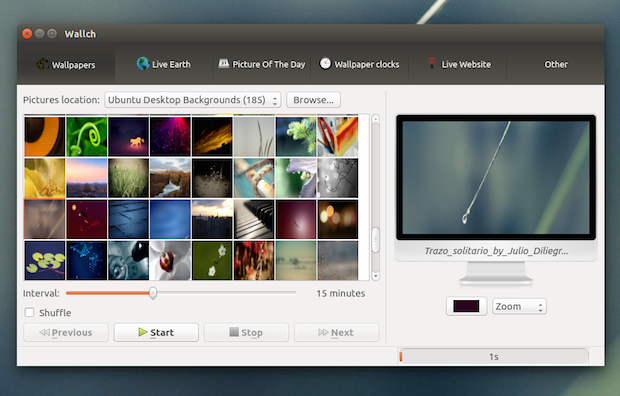
Ele é um aplicativo de código aberto que possui imagem aleatória, indicador de Unity e funciona nos ambientes Gnome, Unity, LXDE, Xfce e Mate.
Papel de parede automático no Ubuntu com Wallch
A partir das preferências do Wallch, você pode definir o aplicativo para exibir notificações sobre a mudança papel de parede, manter um histórico da mudanças de papéis de parede, configurar para o Wallch ser executado na inicialização, girar a imagem com base nos dados EXIF, definir um atalho de teclado para alterar o papel de parede, juntamente com muitas outras opções.
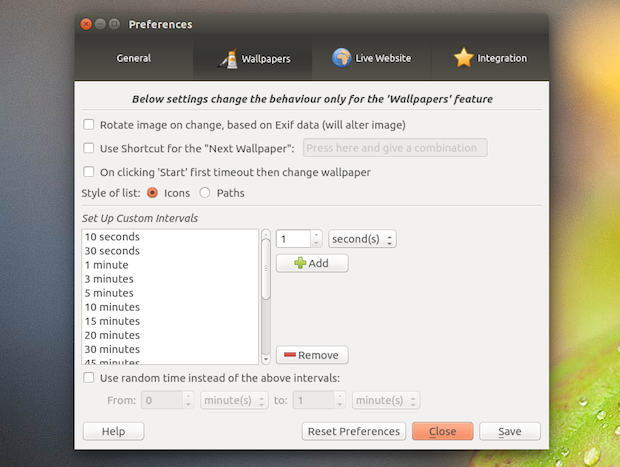
Relógios de parede
Abaixo estão alguns dos relógios de parede que o Wallch pode colocar em seu desktop:
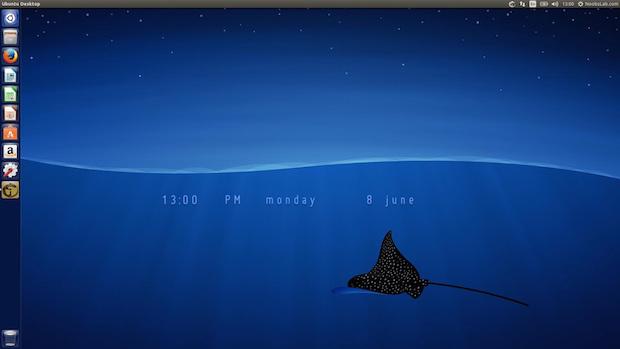
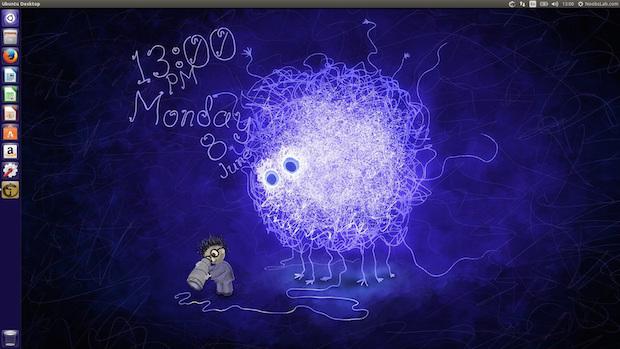
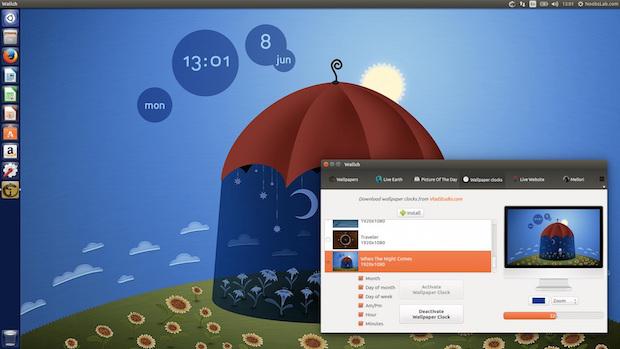

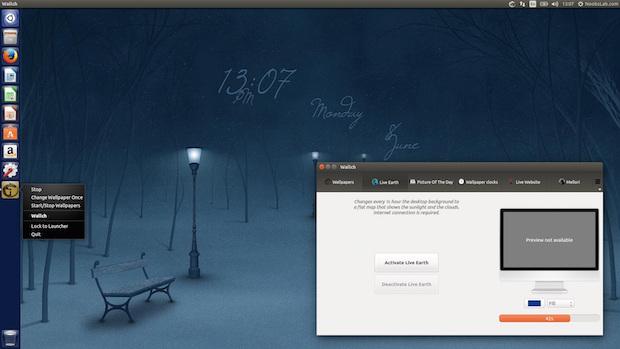
Wallch vs Variety
Comparado ao Variety (um popular alternador automático de papel de parede para Linux), Wallch tem alguns recursos extras como papel de parede Live Earth, relógios de parede e imagem do dia.
Mas tem algumas características presentes na Variety que não estão disponíveis em Wallch: Wallch não pode baixar automaticamente papéis de parede de todas as fontes suportadas pelo Variety, como desktoppr.co, wallpapers.net, Flickr, wallbase e assim por diante, e não há efeitos ou referência a disponibilidade dessas funcionalidades no Wallch.
Como eles compartilham algumas características, e existem algumas diferenças entre o Wallch e o Variety, você deve experimentar e usar o que melhor se adaptar às suas necessidades.
Limitações e problemas conhecidos do alternador automático de papel de parede Wallch
Infelizmente, Wallch 4 não pode ser instalado em versões mais antigas do Ubuntu porque depende da QT5. Para versões mais antigas do Ubuntu, é recomendável usar o Variety mesmo.
Se quiser experimentar outra opção, tem também o Bing Wallpapers:
Como instalar o Bing Wallpapers no Ubuntu e derivados
Como instalar o Wallch no Ubuntu e ter papel de parede automático
Wallch está disponível nos repositórios oficiais das versões mais recentes do Ubuntu e pode ser instalado usando a Central de programas ou usando o comando sudo apt-get install wallch.
No entanto, em versões mais antigas, para instalar o programa no Ubuntu e poder receber automaticamente as futuras atualizações dele (e claro, ter papel de parede automático), você deve fazer o seguinte:
Passo 1. Abra um terminal (no Unity use as teclas CTRL + ALT + T);
Passo 2. Para instalar Wallch 3.x no Ubuntu 12.04, Linux Mint 13 e derivados, adicione o repositório do programa com este comando ou use esse tutorial;
sudo add-apt-repository ppa:wallch/12.04-3+Passo 3. Para instalar Wallch 4.x no Ubuntu 15.10 e derivados, adicione o repositório do programa com este comando ou use esse tutorial;
sudo add-apt-repository ppa:noobslab/appsPasso 4. Para instalar a versã mais recente do Wallch, adicione o repositório do programa com este comando ou use esse tutorial;
sudo add-apt-repository ppa:wallch/wallch-dailyPasso 5. Atualize o APT com o comando:
sudo apt-get updatePasso 6. Agora use o comando abaixo para instalar o programa;
sudo apt-get install wallchComo instalar o alternador automático de papel de parede Wallch manualmente ou em outras distros
Se não quiser adicionar o repositório ou quer tentar instalar em outra distribuição baseada em Debian, você pode pegar o arquivo DEB do programa nesse link e instalar ele manualmente (clicando duas vezes nele).
Mas lembre-se! Ao optar por esse tipo de instalação, você não receberá nenhuma atualização do programa.
Pronto! Agora, quando quiser iniciar o programa, digite wallch no Dash (ou em um terminal, seguido da tecla TAB).
Caso o Wallch falhe ao tentar detectar automaticamente o ambiente de desktop que você está usando, para selecionar o ambiente de trabalho adequado, vá nas preferências do programa, a partir do menu dele no indicador que fica no painel do Ubuntu e na guia “General”, selecione o seu ambiente de trabalho atual em “Current Desktop Environment”, em seguida, feche e abra novamente o programa.
Se o programa não iniciar automaticamente após o login, abra as preferências do programa, e na guia “General”, selecione “Start Wallch on system´s startup”.
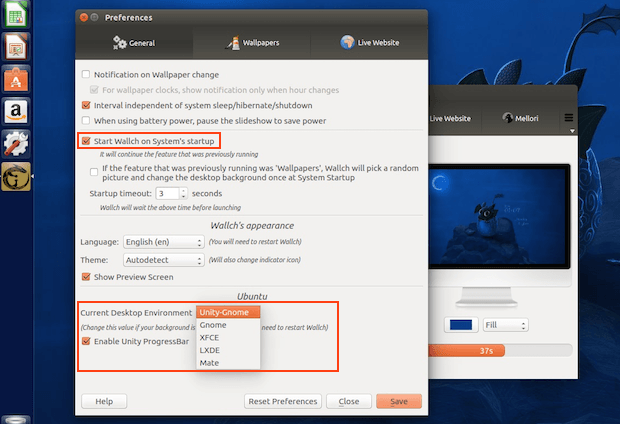
Desinstalando o Wallch no Ubuntu e derivados
Para desinstalar o Wallch no Ubuntu e derivados, faça o seguinte:
Passo 1. Abra um terminal;
Passo 2. Desinstale o programa, usando os comandos abaixo;
sudo apt-get remove wallchsudo apt-get autoremove